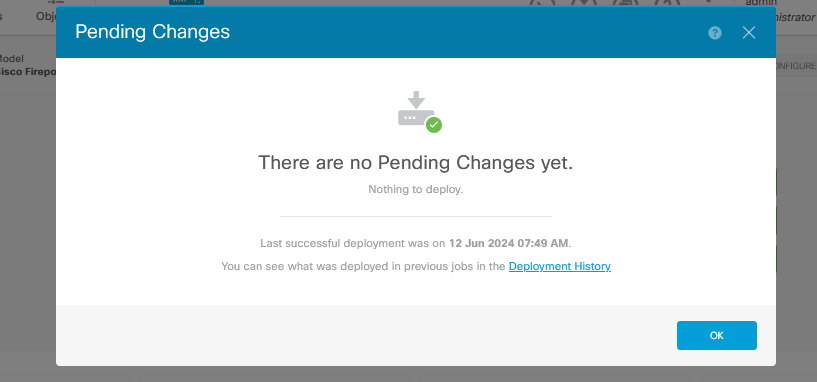簡介
本文檔介紹使用Azure Marketplace和模板在虛擬機器上部署Cisco Secure Firewall Threat Defense Virtual (FDM)。
必要條件
需求
思科建議您瞭解以下主題:
- 思科安全防火牆管理中心(FMC)
- 思科安全防火牆威脅防禦(FTD)
- Azure帳戶/訪問許可權
採用元件
本檔案中的資訊是根據以下軟體版本:
- 思科安全防火牆威脅防禦虛擬版本:7.4.1、7.3.1、7.2.7、7.1.0、7.0.6和6.4.0
本文中的資訊是根據特定實驗室環境內的裝置所建立。文中使用到的所有裝置皆從已清除(預設)的組態來啟動。如果您的網路運作中,請確保您瞭解任何指令可能造成的影響。
設定
客戶嘗試從Azure在虛擬機器上部署Firepower裝置管理器(FDM)時遇到問題,特別是在使用Azure Marketplace和模板時。
從Azure入口網站上的範本部署FDM
若要從Azure入口網站部署FDM,請使用此程式:
1. 導航到Azure門戶,並在Azure服務中找到市場。搜尋並選擇Cisco安全防火牆威脅防禦虛擬- BYOL和PAYG。
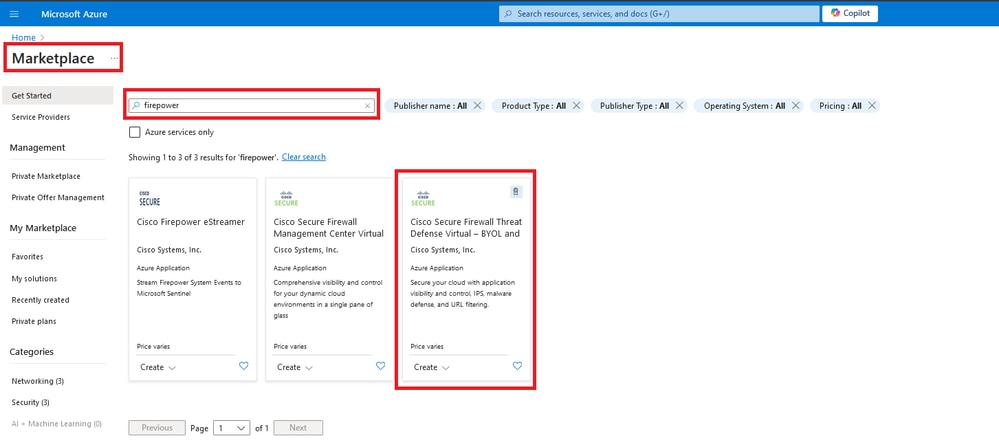 搜尋Firepower並選擇Cisco Secure Firewall Threat Defense Virtua - BOOL
搜尋Firepower並選擇Cisco Secure Firewall Threat Defense Virtua - BOOL
2. 按一下「建立」以開始FTD的組態程式。
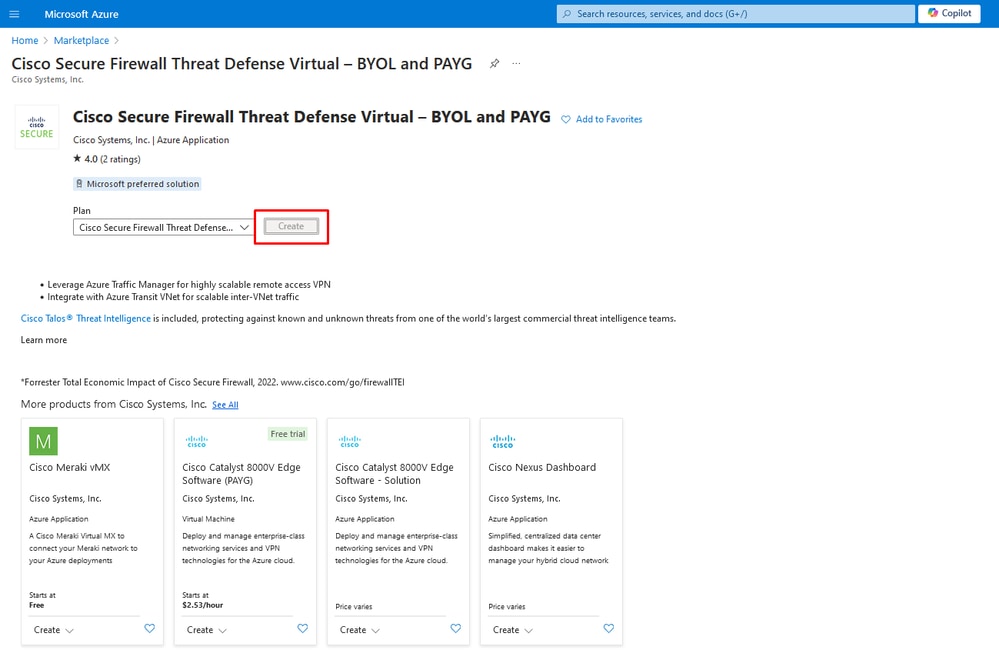 從Azure門戶建立VM
從Azure門戶建立VM
3. 在基本配置頁面中,為裝置建立資源組,選擇區域,然後為VM選擇名稱。
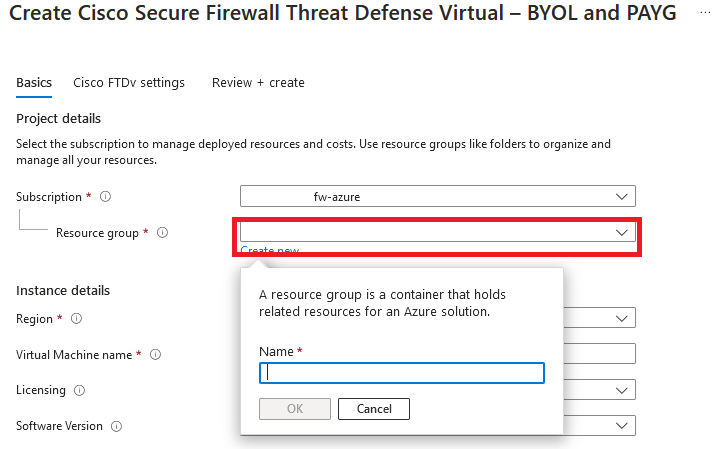 建立新的資源群組
建立新的資源群組
4. 從可用選項中選擇所需的虛擬機器部署版本。
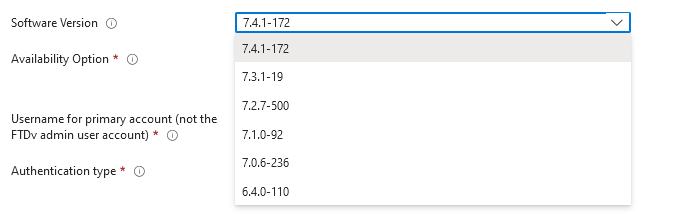 可在Azure Market上部署的版本
可在Azure Market上部署的版本
5. 設定「主要」帳戶的使用者名稱,選擇口令作為身份驗證型別,並設定VM訪問口令和管理口令。
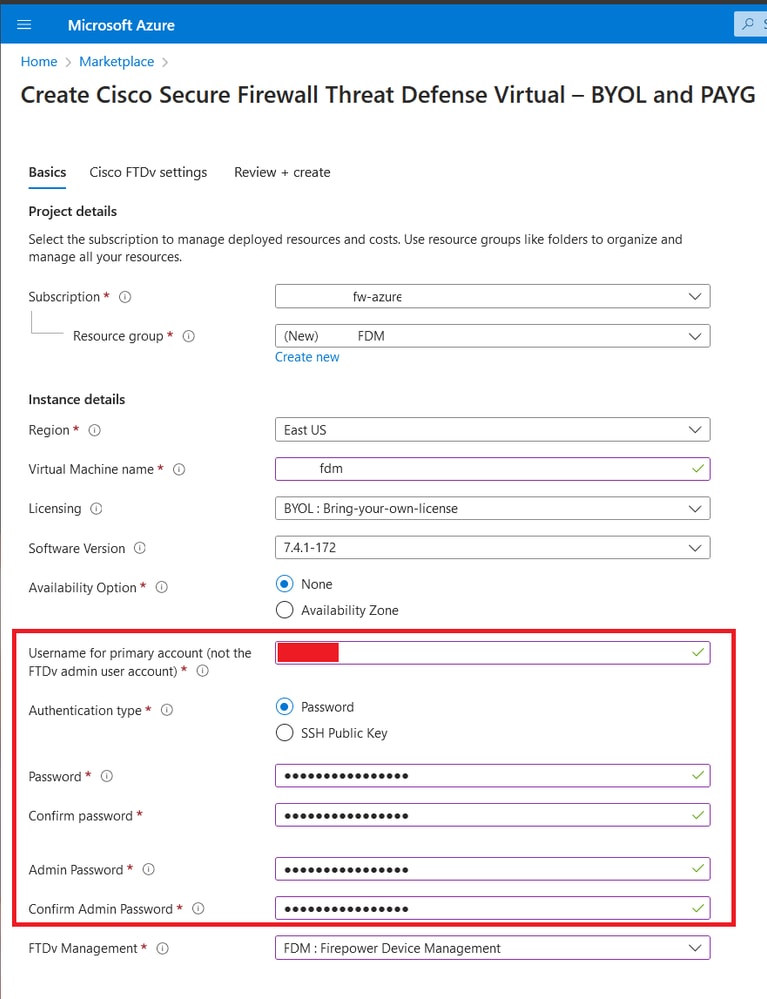 使用者名稱和管理員密碼。
使用者名稱和管理員密碼。
6. 對於管理型別,選擇FDM作為本文檔的目的。
 管理裝置。
管理裝置。
7. 在Cisco FTDv Settings頁籤中,檢視VM大小、儲存帳戶、公共IP地址和DNS標籤(完成基本配置後,預設情況下會建立)。
確保虛擬網路、管理子網和其他乙太網設定正確。
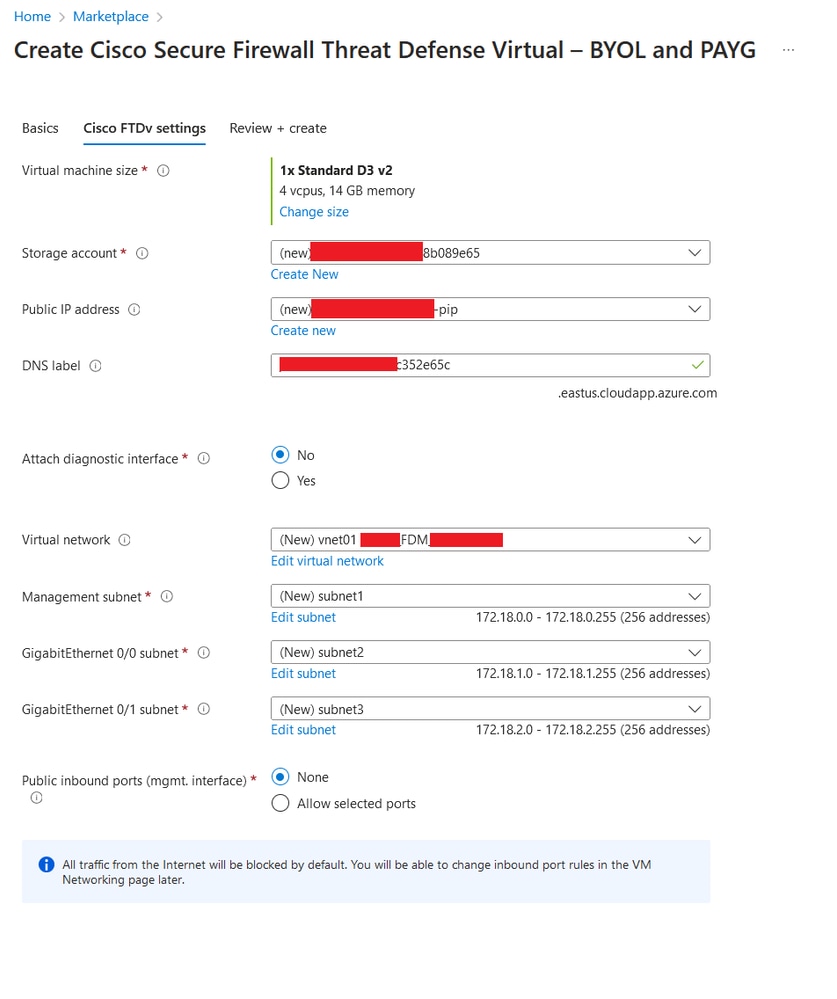 Cisco FTDv Settings。
Cisco FTDv Settings。
8. 選擇Allow selected Port以啟用埠SSH (22)、SFTunnel (8305)和HTTPS (443),從而透過HTTPS訪問虛擬機器並將SFTunnel埠遷移到FMC。
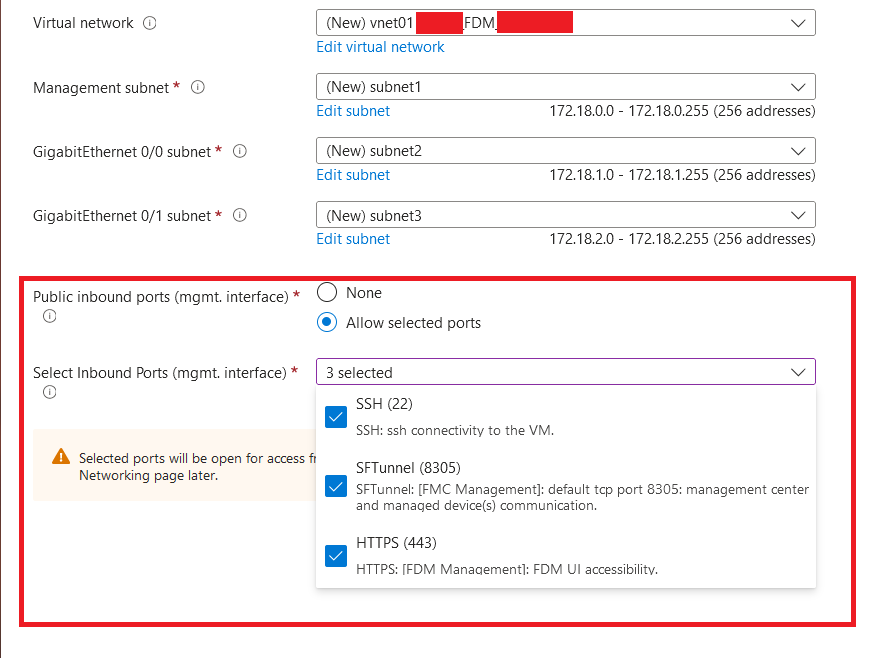 Cisco FTDv上允許的連線埠
Cisco FTDv上允許的連線埠
驗證虛擬機器配置
9. 在Review + Create頁籤中檢視配置並建立虛擬機器。
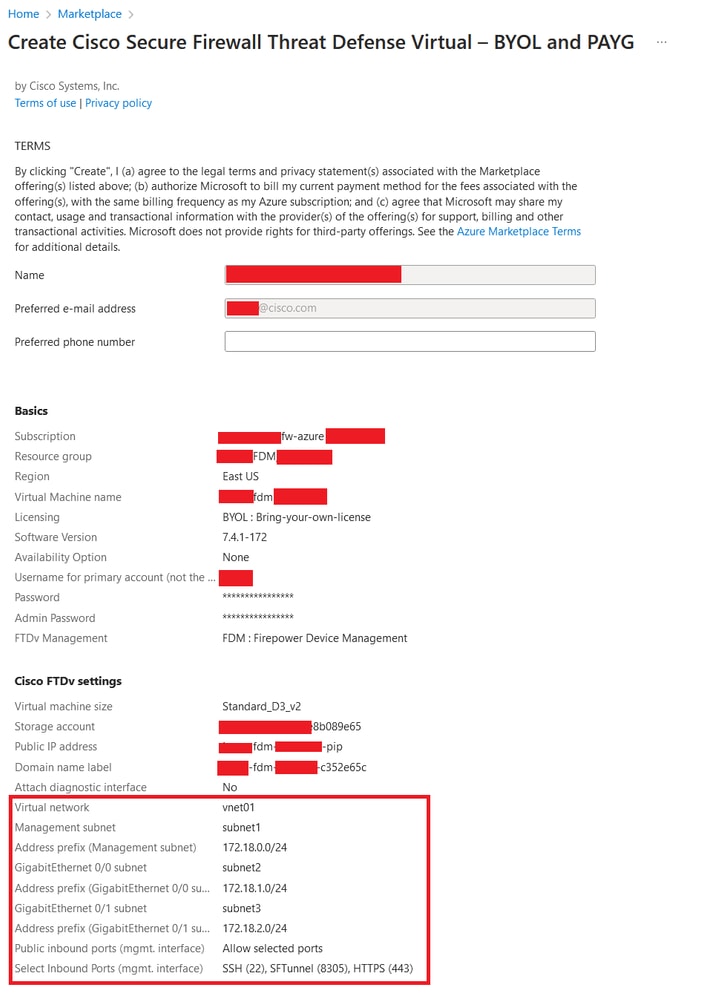 檢閱並建立。
檢閱並建立。
此時,我們可以提交虛擬機器建立。
10. 在概覽頁籤中監視部署進度,該頁籤上將顯示一條消息,指示部署正在進行。
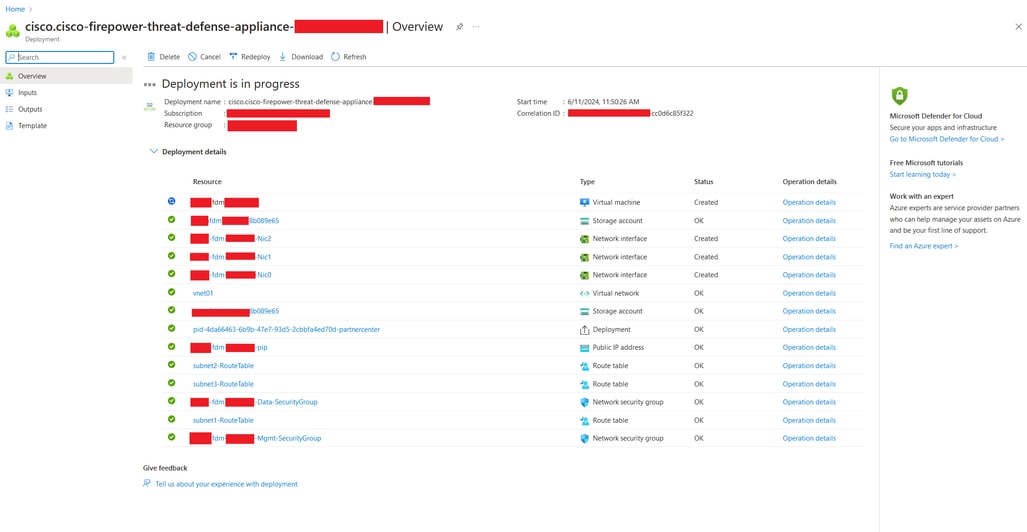 部署進行中.
部署進行中.
檢查在Azure上部署的VM
11. 建立虛擬機器後,在虛擬機器部分找到該虛擬機器,以便查詢其特性和分配的公用IP地址。
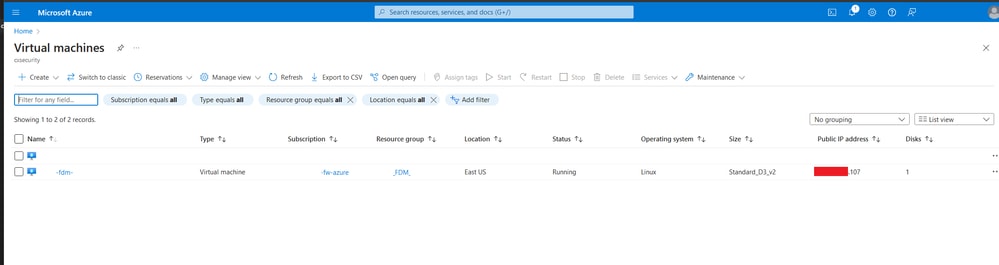 虛擬機器器位置
虛擬機器器位置
12. 使用瀏覽器瀏覽至裝置指派的IP位址,並開始初始設定FDM。
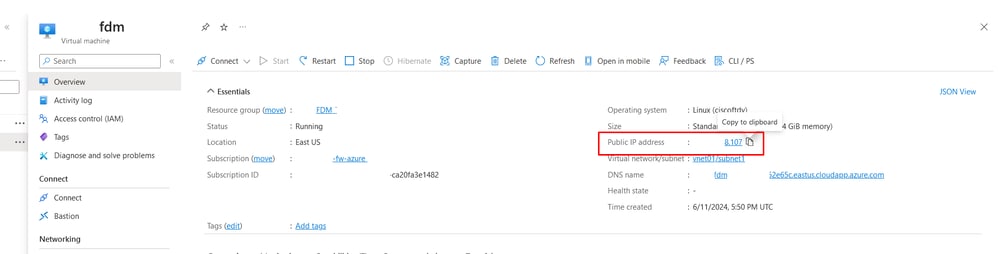 FDM的公用IP
FDM的公用IP
FDM的基本組態
13. 透過選擇分配範圍內的IP、設定NTP並在許可證中註冊裝置來配置基本設定。
您可以在此處找到FDM初始配置的文檔。
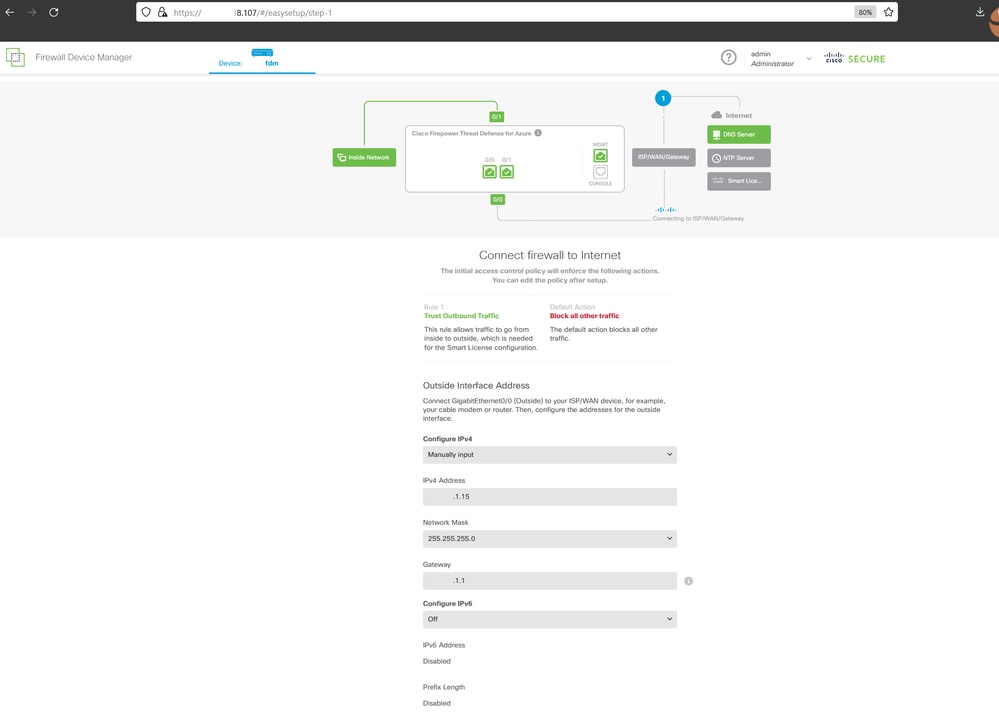 FDM的基本配置
FDM的基本配置
14. 註冊裝置後,請確保不再保留任何待處理的部署。